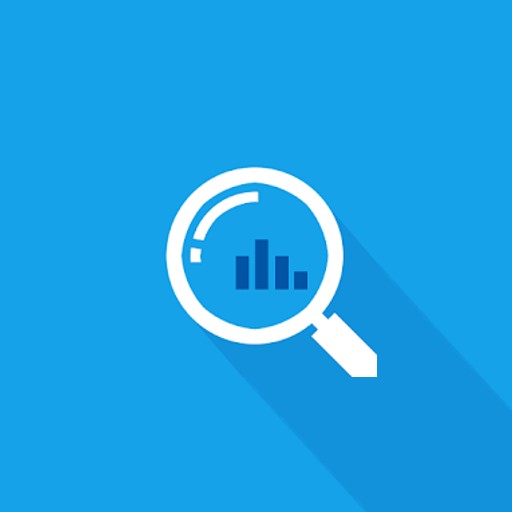写真を編集するときにどのプログラムを使用しますか? Photoshopを利用していますか? Macをお使いの方も、Microsoftストアをご利用の方も、無料で利用できるフォトスケープX無料ダウンロードを一度試してみてはいかがでしょうか。 MacOSの場合、韓国語のサポートは不可ですが、機能がないわけではありません。 あなたが既存のフォトスケープをダウンロードして利用していたら、最新バージョンのxバージョンを打って利用してみてはいかがでしょうか。
目次
フォトスケープについて
しばしば無料のPhotoshopと比較される無料の写真番組だと考えてください。 主な機能として、写真補正やGIF生成、文字やデザイン追加などの作業がPhotoshopと比べると押されることが一つもないので、多くの方が楽に使っているプログラムです。

フォトスケープ設置画面
ホームページで提供するフォトスケーププログラムを実行すると、以下のようにFreeということがわかります。 見てみるとわかりますが、フォトスケープは3つのバージョンで構成されています。 Windows 98やWindows MeユーザーはPhotoscape 3.4バージョンを利用すればよく、NT、2000、XP、Vista、7、8、10ユーザーの場合はPhotoscape 3.7バージョンを書くことができます。 最後に、お使いのWindows 10、Mac Macユーザーは、フォトスケープXバージョンを使ってみてください。

フォトスケープ画像の編集
明るさと露出の設定
フォトスケープは画像編集が楽です。 下の写真のように、明るさの調整、シャドウ効果、露出設定を一度に行うことができます。 COLORパネルを利用すると使用できますが、使い方は以下の通りです。

フォトスケープ画像クロップカット
フォトスケープ編集画面で見るとわかりますが、主な機能の1つがリサイジング、クロップ、マジックカラー設定などを見ることができます。 下の画面のように、写真から必要な部分だけを切り出す場合に使用する機能です。


フォトスケープブラシの使い方
ツール機能の中で私が主に使うのがスポットヒーリングブラシ機能です。 以下のように、TOOLSのSpot Healing Brushでこの機能を使用できます。

下の左図と右図の違いをご存知ですか? 画像のブラシ機能を使用して、周囲の人を消したことを確認できます。 このように不要なものを除去できる機能です。

メモ
フォトスケープその他の特徴
フォトスケープにはさまざまなフィルタがあります。 下の画面のようにオリジナルの写真をマジックカラーフィルターで塗って使用したり、フィルム効果や露出の設定など様々な写真に修正変換が可能なので、きれいな画像を作る作業が可能です。

関連アプリ
そのカテゴリに関するその他の記事は次のとおりです。